Comment trier automatiquement vos mails dans Gmail ?
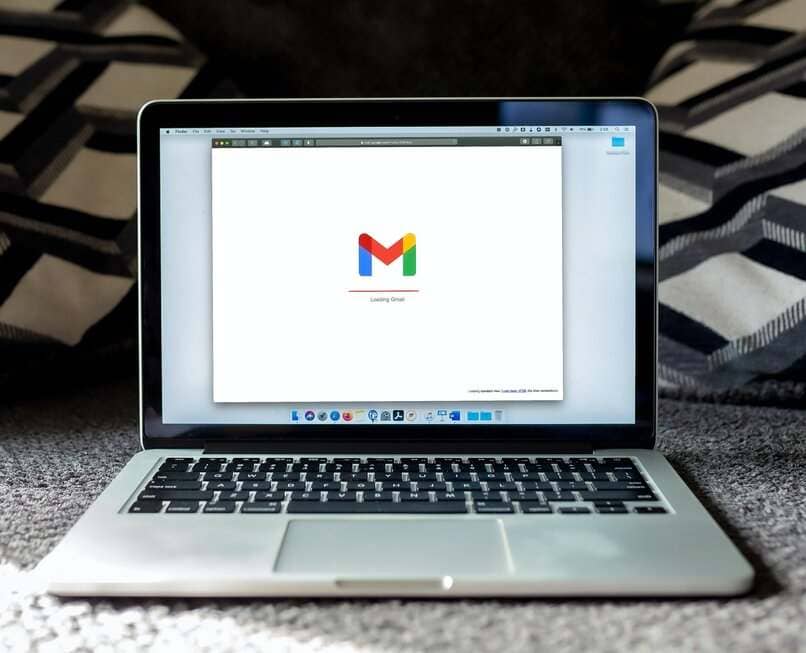
Le courrier électronique est devenu un outil fondamental dans les communications actuelles et un grand nombre de courriers électroniques peuvent s'accumuler dans notre boîte aux lettres qui, s'ils ne sont pas correctement organisés, nous présentons dans les lignes suivantes plusieurs outils pour le gérer correctement :
Que faire pour mettre des filtres sur vos emails Gmail ?
Placer un filtre sur votre messagerie Gmail est assez simple , il vous suffit de suivre les étapes qui vous sont présentées immédiatement :
- Cliquez sur le bouton de configuration situé en haut à droite et a la forme d'un engrenage.
- Dans le menu contextuel, cliquez sur l'option "Afficher tous les paramètres" . Plusieurs variables apparaîtront à l'écran que vous pourrez modifier selon vos besoins et vos préférences.
- Allez dans la section intitulée 'Filtrer et adresses bloquées' et en bas vous trouverez le bouton 'Créer un filtre', en cliquant dessus vous pourrez établir les conditions pour que vos emails soient correctement classés, vous permettant de séparer les importants informations de celles qui ne sont pas pertinentes et localisez-les rapidement.
![]()
Comment organiser votre boîte de réception automatiquement ?
Il existe deux options pour organiser votre courrier similaire à la plate-forme Outlook. Ce sont les filtres et les étiquettes, qui vous permettent de classer le contenu de chacun de vos emails. Ci-dessous nous vous présentons les deux options afin que vous puissiez les alterner et les utiliser selon votre convenance :
Filtrer les emails
Les filtres dans les emails sont un outil puissant qui vous permettra de gagner du temps, de trier, de classer les courriers reçus par sujet, mais vous pourrez aussi rejeter ceux qui ne vous intéressent pas et arriver à plusieurs reprises dans votre boite mail. Avec l'utilisation de cet outil, vous pourrez vous concentrer sur les sujets qui vous intéressent et planifier votre calendrier comme dans Google Calendar pour être beaucoup plus productif.
Il existe une alternative rapide à la procédure que nous présentons au début de cet article que vous pouvez faire en cliquant sur l'icône qui apparaît à côté du champ de recherche, une fenêtre s'affichera en bas de laquelle se trouve le 'Créer un filtre' cliquez sur le bouton, cliquez dessus et configurez le filtre selon vos préférences.
Créer des étiquettes
La première chose que vous devez faire est de vous connecter à votre messagerie , une fois dans la boîte de réception, sélectionnez l'email que vous souhaitez classer , faites un clic droit dessus.
Dans le menu déroulant, sélectionnez l'option 'Étiqueter comme' , encore une fois une autre fenêtre déroulante apparaîtra dans laquelle les étiquettes déjà créées ou de nouvelles peuvent être générées. Sélectionnez l'alternative que vous voulez et si par hasard vous manquiez d'Internet , vous utilisez la méthode hors ligne.
Comment créer des dossiers dans votre Gmail ?
Vous pouvez également utiliser des dossiers pour organiser vos emails, qui dans cet environnement sont équivalents à des étiquettes , que vous pouvez créer quel que soit l'appareil que vous utilisez. Voici la procédure à suivre dans chaque cas :
Sur votre téléphone portable Android ou iOS
Malheureusement, pour le moment , il n'est pas possible de créer des dossiers ou des étiquettes dans Gmail à partir de l'application pour les téléphones mobiles Android. La seule chose à faire est de modifier ces étiquettes.
Contrairement aux appareils Android, cette option peut être effectuée sur les appareils IOS, pour ce faire, effectuez les étapes suivantes :
- Ouvrez l'application Gmail.
- Cliquez sur l'icône de menu (colonne de trois lignes horizontales)
- Dans la section 'Libellés', cliquez sur l'option 'Créer nouveau'.
- Identifiez l'étiquette en fonction de vos besoins, rappelez-vous que vous pouvez les ajouter à d'autres étiquettes et leur attribuer une couleur pour les différencier. Et prêt.
Depuis votre PC
Si vous travaillez depuis votre PC, la procédure à suivre est très simple, il vous suffit d'aller dans le menu qui se trouve sur le côté gauche de la boîte de réception et à la fin de toutes les étiquettes créées, il y a une option appelée Select 'New Tag' , une fenêtre apparaîtra vous permettant de l'identifier et de la placer indépendamment ou de l'imbriquer en tant que sous-tag.
Où changer la couleur des libellés des emails ?
Un moyen de repérage beaucoup plus graphique, pratique et rapide est d'attribuer une couleur différente à chaque étiquette créée , pour cela il vous suffit de suivre les étapes ci-dessous :
- Localisez l'étiquette à laquelle vous souhaitez attribuer une couleur.
- Avec le pointeur de la souris sur l'étiquette en question, faites un clic droit sur la colonne de 3 points qui apparaît à côté de celle-ci sur le côté droit.
- Dans le menu contextuel, cliquez sur l'option 'Couleur d'étiquette' , sélectionnez celle que vous préférez et c'est tout.

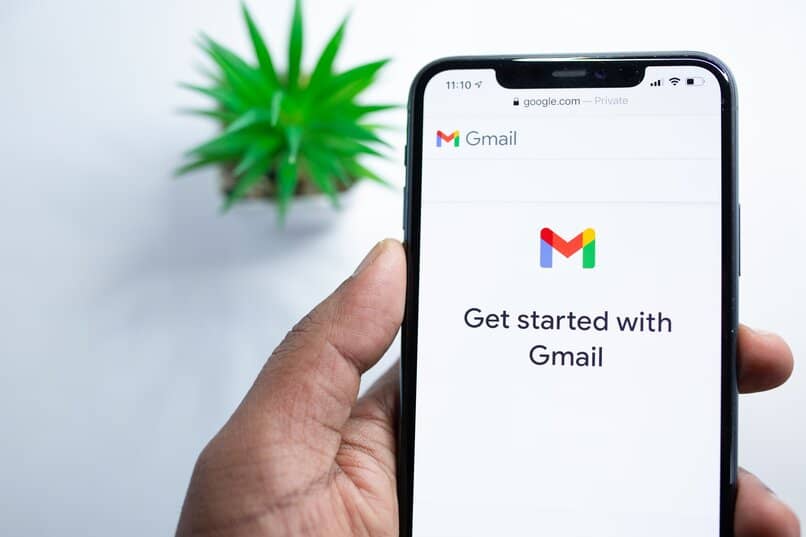
Laisser un commentaire